- 1) Kako najti model vaše grafične kartice?
- 2) Posodobite gonilnik za video grafično kartico AMD (Radeon)
- 3) Posodobite gonilnik za grafično kartico Nvidia
- 4) Samodejno iskanje gonilnikov in posodobitev v operacijskem sistemu Windows 7/8
- 5) Spec. pripomočke za iskanje voznika
Pomagajte razvoju spletnega mesta, delite članek s prijatelji!
 Lep dan. Uspešnost grafične kartice je močno odvisna od uporabljenih gonilnikov. Zelo pogosto razvijalci popravljajo voznika, kar lahko nekoliko izboljša učinkovitost kartice, zlasti za nove igre.
Lep dan. Uspešnost grafične kartice je močno odvisna od uporabljenih gonilnikov. Zelo pogosto razvijalci popravljajo voznika, kar lahko nekoliko izboljša učinkovitost kartice, zlasti za nove igre.
Priporočamo tudi, da preverite in posodobite grafični gonilnik v primerih, ko:
- slika v igri visi (ali v videoposnetku), se lahko začne zrahljati, upočasni (še posebej, če mora sistem pravilno delovati);
- spremenite barvo nekaterih elementov. Na primer, enkrat na Radeonu 9600 nisem videl požara (natančneje, ni bila svetla oranžna ali rdeča - namesto tega je prišlo do blede svetlo oranžne barve). Po posodobitvi - barve z novimi barvami!;
- Nekatere igre in aplikacije se zrušijo z napakami gonilnika za video (na primer "od gonilnika video ni bilo odgovora …").
In tako, začnimo …
Vsebina
- 1 1) Kako najti model moje grafične kartice?
- 2 2) Posodobite gonilnik za video grafično kartico AMD (Radeon)
- 3 3) Posodobite gonilnik za grafično kartico Nvidia
- 4 4) Samodejno iskanje gonilnikov in posodobitev v operacijskem sistemu Windows 7/8
- 5 5) Spec. pripomočke za iskanje voznika
1) Kako najti model vaše grafične kartice?
Preden prenesete in namestite / posodobite gonilnike, morate poznati točen model grafične kartice. Oglejmo si več načinov za to.
Metoda številka 1
Najlažja možnost je, da si pri nakupu vzamete dokumente in dokumente, ki so se šli z računalnikom. V 99% primerov med temi dokumenti bodo vse značilnosti vašega računalnika, vključno z modelom grafične kartice. Pogosto, zlasti na prenosnih računalnikih, obstajajo nalepke z navedenim modelom.
Metoda številka 2
Uporabite nekaj posebnega orodja za določanje značilnosti računalnika (povezavo do članka o takih programih :). Jaz osebno, v zadnjem času, najbolj podoben hwinfo.
----------------

Uradna spletna stran: http://www.hwinfo.com/
Pros: obstaja prenosna različica (ni potrebe po namestitvi); Brezplačno; prikazuje vse glavne značilnosti; obstajajo različice za vse operacijske sisteme Windows, vključno s 32 in 64 bitnimi; ni treba konfigurirati itd. - samo zaženite in po 10 sekundah. boste vedeli vse o svoji grafični kartici!
----------------
Na primer, na mojem prenosnem računalniku je ta pripomoček ustvaril naslednje:
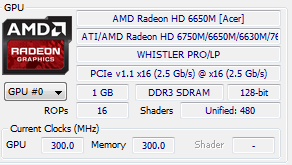
Grafična kartica je AMD Radeon HD 6650M.
Metoda številka 3
Ta metoda mi ni všeč in je primerna za tiste, ki posodobijo gonilnik (in ga ne znova namestite). V operacijskem sistemu Windows 7/8 morate najprej iti na nadzorno ploščo.
Nato v iskalno polje vnesite besedo "dispečer" in pojdite v upravitelja naprave.
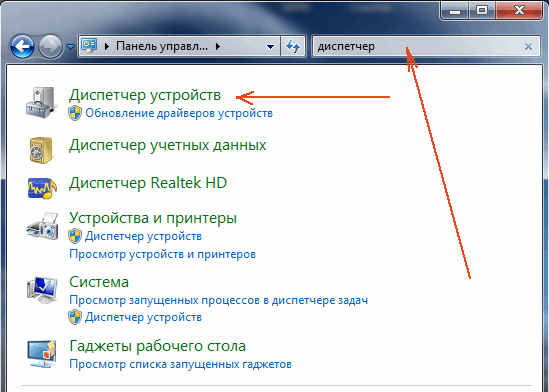
Nato v upravljalniku naprave odprite zavihek "video adapterji" - prikazati mora vašo grafično kartico. Oglejte si spodnji posnetek zaslona.
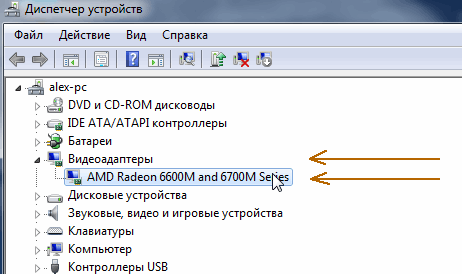
In tako, zdaj, ko poznaš model zemljevida, lahko začnete iskati voznika za to.
2) Posodobite gonilnik za video grafično kartico AMD (Radeon)
Prva stvar je, da odprete uradno spletno stran proizvajalca v razdelku za gonilnike - http://support.amd.com/en-us/download
Potem je na voljo več možnosti: lahko ročno nastavite parametre in najdete gonilnik, ali pa lahko uporabite samodejno iskanje (za to boste morali prenesti majhno orodje na vašem računalniku). Osebno priporočam ročno namestitev (bolj zanesljiv).
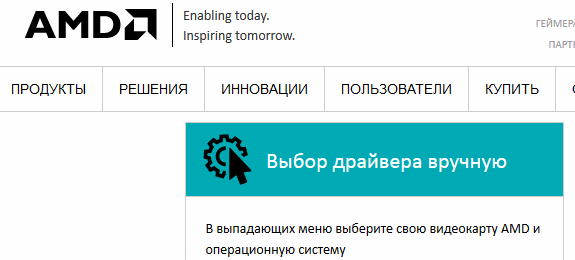
Ročno izbiranje gonilnika AMD …
Nato v meniju določite glavne parametre (pogledali bomo parametre iz zaslona spodaj):
- Notebook Graphics (grafična kartica iz prenosnega računalnika: če imate redni računalnik - podajte Desktop Graphics);
- Radeon HD serije (iz vašega imena lahko najdete serijo svoje grafične kartice, na primer, če je model AMD Radeon HD 6650M, nato pa serija HD);
- serija Radeon 6xxxM (v nadaljnjem besedilu je podserija navedena v tem primeru, najverjetneje obstaja en voznik za celotno podrejeno vrsto);
- Windows 7 64 bitov (označuje vaš operacijski sistem Windows).
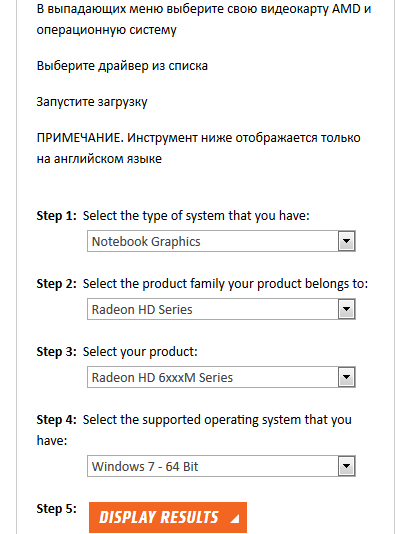
Parametri za iskanje voznika.
Nato boste videli rezultate iskanja za parametre, ki ste jih vnesli. V tem primeru predlagajo prenos gonilnikov od 9. 12. 2022-2023 (povsem nov za mojo "staro" kartico).
Pravzaprav: še vedno je treba prenesti in namestiti. S tem se pozneje pogosto pojavljajo težave …
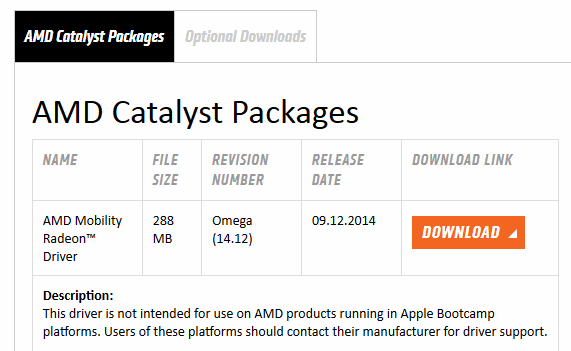
3) Posodobite gonilnik za grafično kartico Nvidia
Uradna stran za prenos gonilnikov za grafične kartice Nvidia - http://www.nvidia.ru/Download/index.aspx?lang=sl
Vzemite na primer grafično kartico GeForce GTX 770 (ne najnovejša, ampak da bi pokazali, kako najti gonilnik - to bo storila).
Če kliknete zgornjo povezavo, v iskalno polje vnesite naslednje parametre:
- vrsta izdelka: grafična kartica GeForce;
- serija izdelkov: serija GeForce 700 (serija izhaja iz imena kartice GeForce GTX 770);
- družina izdelkov: določite svojo GeForce GTX 770;
- Operacijski sistem: samo določite vaš operacijski sistem (mnogi gonilniki se samodejno obrnejo na Windows 7 in 8).
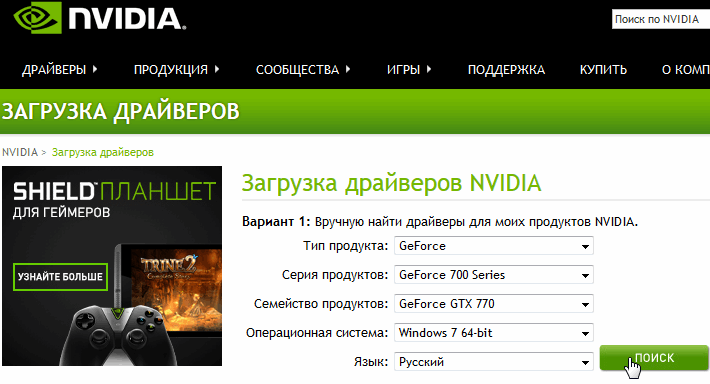
Poiščite in prenesite voznike Nvidia.
Nato morate prenesti in namestiti samo gonilnik.
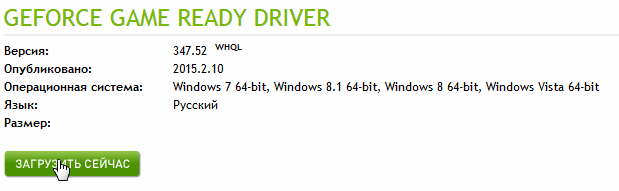
Prenos gonilnikov.
4) Samodejno iskanje gonilnikov in posodobitev v operacijskem sistemu Windows 7/8
V nekaterih primerih je mogoče posodobiti gonilnik za grafično kartico tudi brez uporabe nobenih pripomočkov - neposredno iz operacijskega sistema Windows (vsaj zdaj je Windows 7/8)!
1. Najprej morate obiskati upravitelja naprave - jo lahko odprete z nadzorne plošče OS, tako da odprete razdelek System and Security.
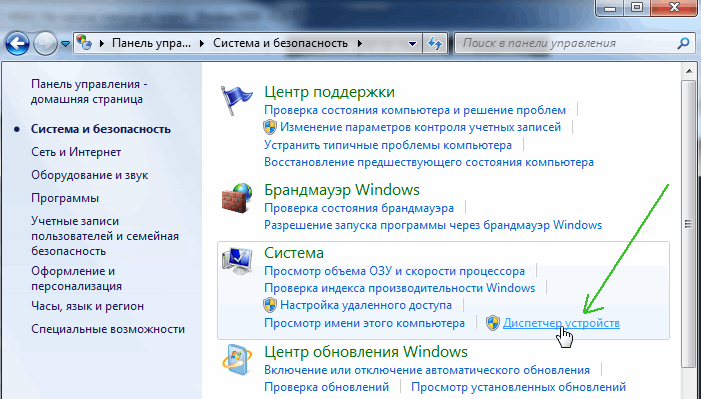
2. Nato odprite kartico Video adapterji, izberite kartico in jo kliknite z desno miškino tipko. V kontekstnem meniju kliknite možnost »Posodobi gonilnike …«.
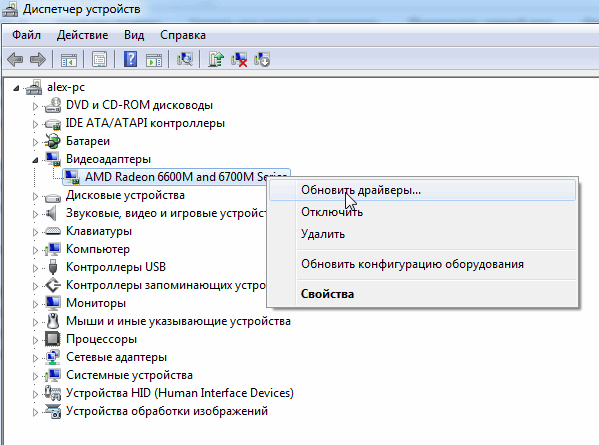
3. Potem morate izbrati možnost iskanja: samodejno (Windows bo iskal gonilnike na internetu in na vašem računalniku) in ročno (mapo morate določiti z nameščenimi gonilniki).
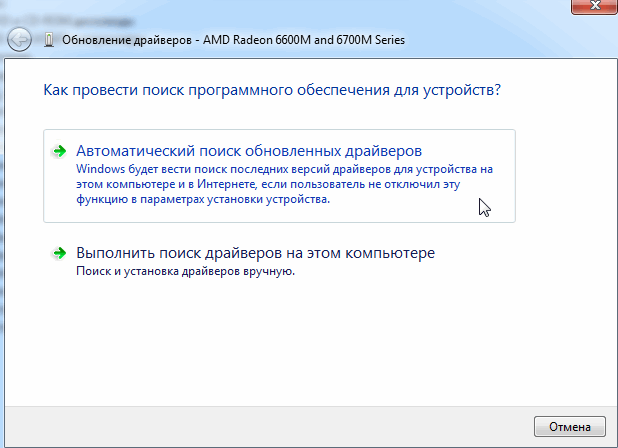
4. Nato bo Windows posodobil gonilnik ali vam povedal, da je gonilnik nov in ga ni treba posodobiti.
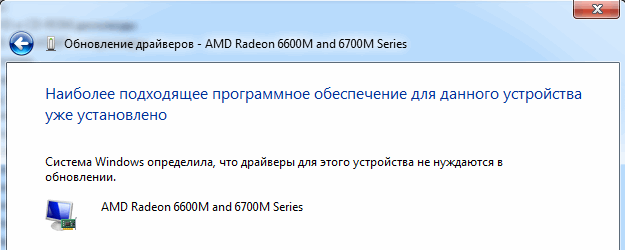
Windows je ugotovil, da ni treba posodobiti gonilnikov za to napravo.
5) Spec. pripomočke za iskanje voznika
Na splošno so programi za posodabljanje gonilnikov na stotine, res dobri med njimi na ducate (povezava do članka o takšnih programih :)
V tem članku bom predstavil enega, ki ga uporabljam, da najdem najnovejše posodobitve gonilnikov - Slim Drivers. Izgleda tako dobro, da po skeniranju - v sistemu še ni več!
Čeprav je seveda kategorija takšnih programov treba obravnavati z določeno stopnjo previdnosti - pred posodabljanjem gonilnikov naredite varnostno kopijo operacijskega sistema (in če gre kaj narobe - mimogrede vrne program, program samodejno samodejno vzpostavi rezervne točke za obnovitev sistema).
Uradna spletna stran programa: http://www.driverupdate.net/
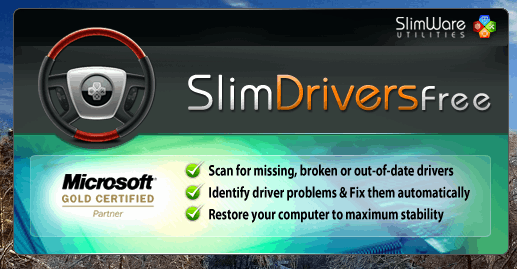
Po namestitvi zaženite pripomoček in pritisnite gumb Start Scan. Po minuti ali dveh bo pripomoček skeniral računalnik in začel iskati gonilnike na internetu.
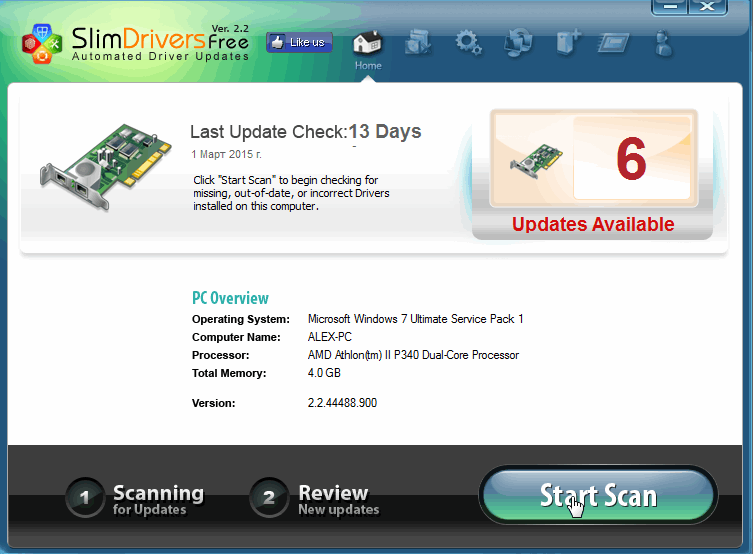
Potem vam bo pripomoček povedal, koliko naprav potrebuje za posodobitev gonilnikov (v mojem primeru - 6) - mimogrede, prvi na seznamu, gonilnik za grafično kartico. Če jo želite posodobiti, kliknite gumb Donload Update - program bo prenesel gonilnik in začel namestitev.
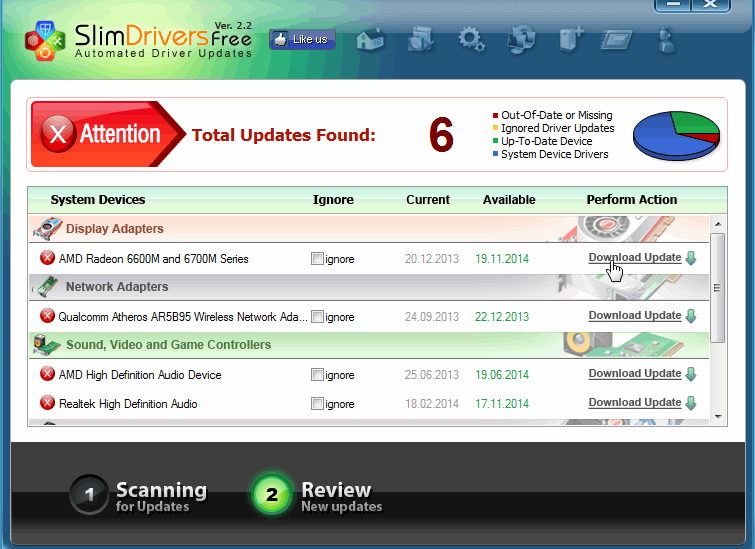
Mimogrede, ko posodobite vse gonilnike - v Slim Drivers-u lahko naredite varnostno kopijo vseh gonilnikov. Morda bodo potrebni, če boste morali v prihodnosti znova namestiti operacijski sistem Windows ali če nenadoma neuspešno posodobite nekatere gonilnike in boste morali vrniti sistem. Zahvaljujoč rezervni kopiji - gonilniku dobro, bo potrebno iskati, porabiti v tem času - program lahko preprosto in enostavno obnovite iz pripravljene varnostne kopije.
To je vse, vsakdo ima uspešno posodobitev …